كما هو الحال دائمًا ، سنشرح في هذا القسم المواقف التي تحدث بشكل متكرر. مثل صعوبة فتح وظائف معينة بسبب شكلها. سنعلمك لماذا أحصل على الأحرف والرموز الصينية عند فتح ملف Excel CSV؟ لكن ما هي ملفات CSV؟ نوضح هذا الشك.
ملف CSV
اختصارها (قيم مفصولة بفواصل) أو باللغة الإسبانية (قيم مفصولة بفواصل) . إنه تنسيق ملف يستخدم لمشاركة البيانات في شكل جدول. هذه هي المعلومات التي يتم تنظيمها في صفوف وأعمدة . كما أنه يغطي أحرفًا مثل الفاصلة. (،) والأحرف الخاصة ، بما في ذلك ñes ، وعلامات التشكيل ، و umlauts.

صدق أو لا تصدق ، هذا التنسيق شائع جدًا ، لأنه يسمح بمشاركة المعلومات بين العديد من التطبيقات المختلفة . يمكن إنشاء هذا الملف من برنامج محاسبة أو تطبيق عبر الإنترنت أو Excel. نظرًا لهذه التسهيلات ، من الملائم جدًا إنشاء نسخ احتياطية أو حفظ الملفات بتنسيق CSV ، بحيث يمكنك فتحها في أي برنامج دون القلق بشأن التطبيق الذي أنشأه.
لماذا أرى أحرفًا أو رموزًا صينية عند فتح ملف CSV؟
عندما تحصل على رموز أو رموز خاصة ، فعادةً ما يرجع ذلك إلى أن ملف CSV بتنسيق UTF-16 Unicode. هذا يعني أن الملف مشفر بحيث يمكن فتحه بواسطة معالجات النصوص التي تتعامل مع 16 بت أو تدعمه.
وعندما يتم فتح هذه الملفات باستخدام Libre Office ، مثل Open Office (وهي عبارة عن برنامج أتمتة للمكاتب يتضمن ما يعادل Word ومحرر عرض شرائح وجداول بيانات) ، فعادة ما تكون غير متوافقة مع هذه الملفات . هذا هو السبب في أنه من الشائع العثور على هذه الأخطاء.
الحل لهذا الخطأ
- حاول فتح الملف باستخدام Libre Office.
- ستظهر نافذة حيث سترى بعض الأحرف الخاصة والأحرف الصينية في القسم الافتراضي.
- انتقل إلى قسم “استيراد” في حقل “مجموعة الأحرف” وحدد من الشريط المنسدل “Unicode UTF-8” ، مما يشير إلى أنه يحتوي على 8 بتات . جعل الملف متوافقًا.
- عند تحديده ، ستلاحظ على الفور كيف يبدأ الملف في عكس البيانات.
- اضغط على زر “فتح” . وسيفتح الملف دون مشاكل مع المعلومات المنظمة بشكل صحيح.
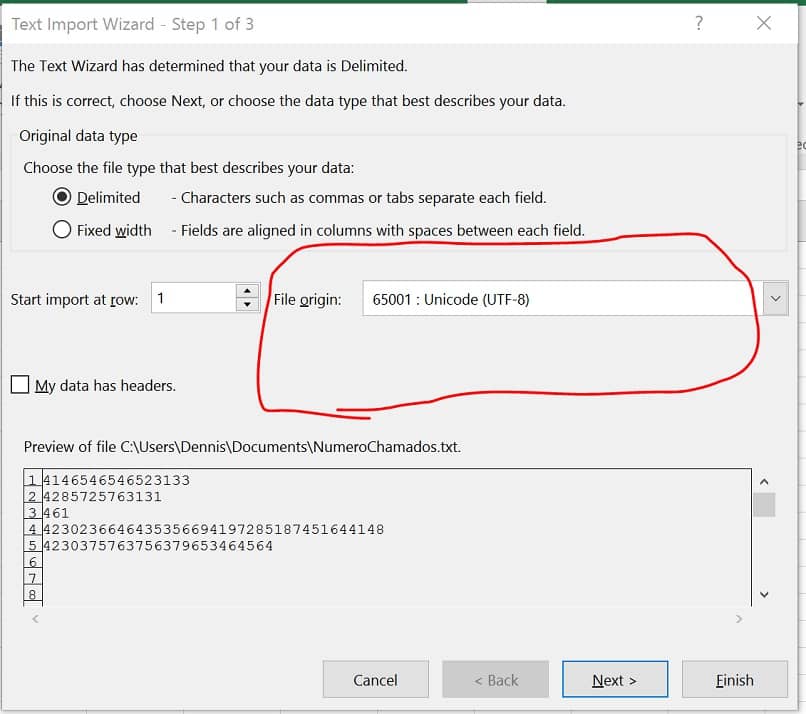
إذا قمت بفتح الملف في Excel ، ولكن المعلومات تحتوي على أحرف خاصة في الأماكن التي توجد فيها علامات التشكيل ، والعلامات ، والإشارات الصوتية ، وما إلى ذلك. ماذا نستطيع ان نفعل؟ حسنًا ، يتعين علينا استخدام طريقة الاستيراد أو تحويل الملف. تنطبق هذه الطريقة أيضًا على الاستيراد من المفكرة إلى Excel. بعد ذلك ، سنوضح لك الخطوات:
- أول برنامج مكتب مفتوح لبرنامج Excel. وإنشاء كتاب جديد.
- انتقل إلى علامة التبويب “البيانات” . في قسم “إحضار البيانات من الملفات الخارجية” . اضغط على أيقونة “من ملف نصي” .
- ستظهر نافذة حوار. سوف تبحث فيه عن الملف الذي يعكس هذا الخطأ وسنقوم باستيراده.
- انقر فوق “استيراد”
- في مربع “معالج استيراد النص” ، انتقل إلى “مصدر الملف” وحدد خيار “Unicode utf-8” . واضغط على زر “التالي”.
- في المربع سترى معاينة المستند. التعرف على الكتابة بلكناتهم و ñes.
- نضغط على “إنهاء”. نافذة صغيرة “استيراد البيانات” . ستشير إلى الخلية التي تريد أن تنعكس المعلومات الواردة في الملف من خلالها. اضغط على «موافق».
- و مستعد..! سيتم فتح المستند مع احترام الأحرف الخاصة مثل ñes ، واللهجات ، و umlauts ، وخصائص لغتنا الإسبانية. نوصي بحفظ الملف. لذلك في المرة القادمة التي تفتحها مرة أخرى لن تواجه أي مشكلة.
كما ترى نخبرك بالعديد من النصائح للتعامل مع هذه المشاكل . بهذه الطريقة يمكنك تصحيح وإصلاح جميع ملفات CSV التي يتم تقديمها بأحرف أو رموز خاصة. إذا كان لديك أي نوع من التعليقات أو الخبرة فيما يتعلق بهذا الموضوع ، فالرجاء ترك تعليقاتك لنا.